Daftar Isi
Final Cut Pro adalah program penyuntingan film profesional berfitur lengkap dan (relatif terhadap para pesaingnya) mudah digunakan. biaya $299.99 sehingga calon pembeli harus mempertimbangkan alternatifnya.
Setelah lebih dari satu dekade membuat film dalam berbagai program pengeditan video, saya dapat meyakinkan Anda bahwa masing-masing program memiliki kekuatan dan kelemahannya. Terus terang, tidak ada program pengeditan video "terbaik" di luar sana, hanya ada program yang memiliki fitur yang Anda sukai, dengan harga yang Anda sukai, dan beroperasi dengan cara yang masuk akal bagi Anda.
Tetapi, melakukan riset tentang program pengeditan video itu penting, karena seperti aplikasi produktivitas lainnya, program-program ini memerlukan waktu untuk merasa nyaman dengan cara kerjanya dan (sering kali dengan susah payah) mempelajari fitur-fiturnya yang canggih. Dan, program-program ini bisa jadi mahal.
Jadi, pendekatan yang saya ambil dalam artikel ini adalah menyoroti aplikasi editor video yang menurut saya merupakan alternatif terbaik untuk Final Cut Pro dalam dua kategori:
1. Cepat & mudah: Anda mencari sesuatu yang murah dan mudah untuk membuat film sederhana dengan cepat.
2. Kelas Profesional: Anda ingin mengikuti program yang bisa Anda kembangkan sebagai editor film, dan lebih baik lagi menghasilkan uang dengan melakukannya.
Hal-hal Penting
- Alternatif terbaik untuk pembuatan film yang cepat dan mudah: iMovie
- Alternatif terbaik untuk penyuntingan film profesional: DaVinci Resolve
- Ada program hebat lainnya dalam kedua kategori tersebut, tetapi harganya bisa mahal.
Alternatif Cepat & Mudah Terbaik: iMovie
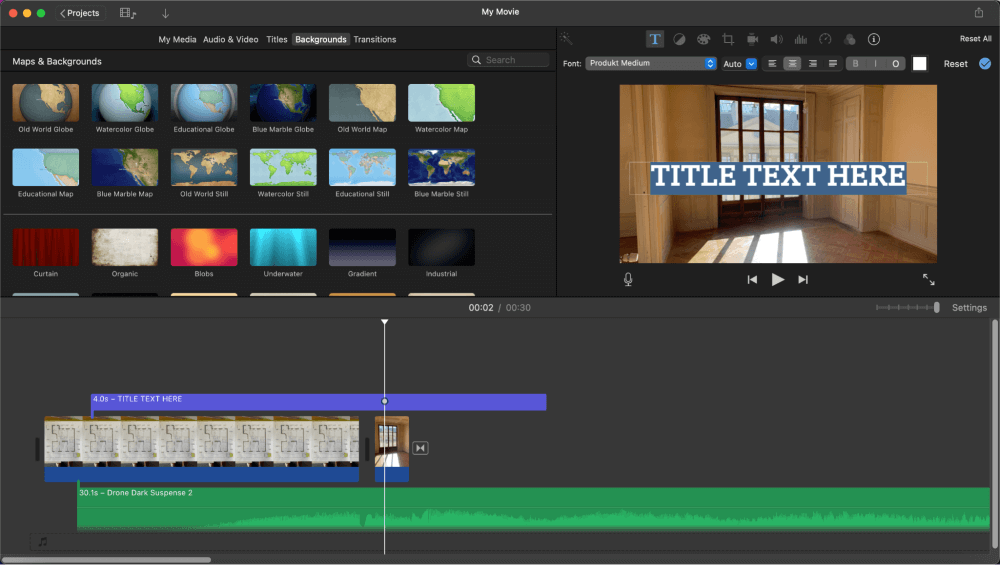
iMovie memiliki keunggulan yang tidak dapat disentuh oleh pesaing: Anda sudah memilikinya. Itu ada di Mac, iPad, dan iPhone Anda sekarang (kecuali jika Anda menghapusnya untuk menghemat ruang, yang saya ketahui telah saya lakukan...)
Dan Anda dapat melakukan banyak hal dengan iMovie. iMovie memiliki banyak fitur yang sama dengan Final Cut Pro, termasuk tampilan dasar, nuansa, dan alur kerja. Tetapi yang lebih penting, semua alat pengeditan dasar, judul, transisi, dan efek ada di sana.
iMovie mudah digunakan: iMovie berbagi pendekatan Final Cut Pro untuk merakit klip dengan garis waktu "magnetik" .
Meskipun orang bisa memperdebatkan kekuatan dan kelemahan garis waktu magnetik versus garis waktu tradisional yang ditawarkan sebagian besar program pengeditan, saya pikir jelas bahwa pendekatan Apple lebih mudah dan lebih cepat untuk dipelajari - setidaknya sampai proyek Anda mencapai ukuran atau kompleksitas tertentu.
Digression: Apa yang dimaksud dengan garis waktu "magnetik"? Dalam garis waktu tradisional, jika Anda menghapus klip, ruang kosong akan tertinggal. Dalam garis waktu magnetik, klip di sekitar klip yang dihapus akan menyatu (seperti magnet) bersama-sama, tidak menyisakan ruang kosong. Demikian juga, jika Anda menyisipkan klip dalam garis waktu magnetik, klip lain akan terdorong keluar untuk memberikan ruang yang cukup untuk klip baru. Ini adalah salah satu dari mereka yang sangatide-ide sederhana yang memiliki dampak yang sangat besar pada bagaimana editor film menambahkan, memotong, dan memindahkan klip dalam timeline mereka. Jika Anda ingin tahu lebih banyak, saya sarankan untuk memulai dengan buku Jonny Elwyn yang sangat bagus, yaitu pos .
iMovie stabil. iMovie adalah aplikasi Apple, berjalan dalam sistem operasi Apple, pada perangkat keras Apple. Perlu saya katakan lebih banyak?
Nah, saya bisa menambahkan bahwa iMovie juga terintegrasi dengan baik dengan semua aplikasi Apple Anda yang lain untuk alasan yang sama. Foto Tambahkan beberapa audio yang Anda rekam di iPhone Anda? Tidak masalah.
Akhirnya, iMovie gratis Anda dapat mengedit film di Mac, iPad, dan iPhone Anda secara gratis. Dan Anda dapat mulai mengedit film di iPhone Anda dan menyelesaikannya di iPad atau Mac Anda.
Dengan permintaan maaf kepada para pesaing iMovie untuk ekosistem monopolistik yang samar-samar, kombinasi harga dan integrasi ini bisa sangat menarik.
Namun, ketika Anda menginginkan lebih - lebih banyak judul, lebih banyak transisi, koreksi warna yang lebih canggih, atau kontrol audio - Anda akan merasa iMovie kurang. Dan, pada akhirnya, Anda akan menginginkan lebih.
Hal ini menimbulkan pertanyaan: Apakah ada program pengeditan film "Quick & Easy" lainnya untuk Mac di luar sana yang menawarkan lebih banyak fungsionalitas, atau setidaknya tradeoff yang layak antara fitur, harga, dan kegunaan?
Ya. Dua Runner-Ups saya dalam kategori Quick & Easy adalah:
Runner-Up 1: Filmora

Filmora Fitur-fitur terbaik iMovie, dengan lebih banyak efek video dan audio, animasi yang lebih baik, dan beberapa momen "tunggu, mengapa tidak bisa melakukan ini?" saat mengedit. Dan sementara beberapa orang mengeluh tentang desain Filmora secara keseluruhan, saya merasa cukup mulus dan intuitif.
Singkatnya, Menurut saya, Filmora lebih merupakan editor untuk pengguna "menengah", sementara iMovie sangat cocok untuk pemula - atau editor berpengalaman yang hanya perlu melakukan penyuntingan cepat pada ponsel mereka di ruang tunggu bandara. .
Filmora kehilangan saya karena harga. Harganya $39,99 setahun atau $69,99 untuk lisensi abadi, yang bisa jadi bagus, tetapi jika Anda memilihnya karena memiliki lebih banyak fitur, (kira-kira) $200 lainnya memberi Anda Final Cut Pro, yang mungkin tidak akan pernah Anda hilangkan.
Dan - pemecah kesepakatan bagi saya - lisensi abadi $69,99 hanya untuk "pembaruan" tetapi bukan "versi baru" dari perangkat lunak. Bagi saya, kedengarannya seperti jika mereka merilis banyak fitur baru yang luar biasa, Anda harus membelinya lagi.
Terakhir, Anda harus membayar $20,99 per bulan untuk "Full Effects & Plugins", meskipun ini termasuk banyak stok video dan musik.
Meskipun mungkin perlu beberapa tahun untuk mencapai harga Final Cut Pro, saya bisa mengerti jika $ 299 terlalu jauh dari anggaran Anda. Jadi, jika Anda tahu Anda menginginkan lebih dari yang dapat ditawarkan iMovie, cobalah Filmora. Ini memiliki uji coba gratis yang tidak kedaluwarsa tetapi memberi tanda air pada film yang Anda ekspor.
Anda bisa membaca ulasan lengkap Filmora kami untuk mempelajari lebih lanjut tentang editor video ini.
Runner-Up 2: HitFilm

HitFilm memiliki skema harga yang lebih menarik: Ada gratis versi dengan fitur terbatas, dan kemudian versi $6,25 per bulan (jika Anda membayar setiap tahun) dengan lebih banyak fitur, dan versi $9,99 per bulan dengan semua fitur.
Dugaan saya, Anda akan ingin memperbarui dari versi gratis dengan cukup cepat dan pada akhirnya akan membayar minimal $75/tahun.
Keuntungan terbesar HitFilm, dalam pandangan saya, adalah sejauh mana efek, filter, dan fitur efek khusus Memang, ini adalah untuk pengguna yang lebih mahir, tetapi dalam kategori Quick & Easy, HitFilm menonjol karena luasnya fungsionalitasnya.
Kekhawatiran utama yang saya miliki dengan HitFilm adalah bahwa timeline terasa jauh lebih seperti program pengeditan tradisional (seperti Adobe's Premiere Pro) dan - dalam pengalaman saya - yang membutuhkan waktu untuk membiasakan diri.
Pada akhirnya Anda akan mahir memindahkan semua bagian tanpa mengacaukan urutan di track lain, tetapi Anda harus mengusahakannya.
Yang cukup meragukan bagian "Mudah" dari "Quick & Easy" untuk membuat HitFilm keluar dari tempat pertama. Meskipun demikian, HitFilm melakukan pekerjaan yang hebat dalam tutorial videonya, yang dengan mudah dibangun langsung ke dalam perangkat lunak.
Editor Profesional Alternatif Terbaik: DaVinci Resolve

Jika Anda mencari program dengan fitur sebanyak, atau lebih banyak daripada Final Cut Pro, pemberhentian pertama Anda adalah DaVinci Resolve .
DaVinci Resolve harganya hampir sama dengan Final Cut Pro ($ 295,00 vs $ 299,99 untuk Final Cut Pro), tetapi ada versi gratis yang tidak memiliki batasan fungsionalitas dan hanya kekurangan beberapa fitur yang sangat canggih.
Jadi, secara praktis, DaVinci Resolve gratis . untuk selama-lamanya.
Selain itu, secara gratis, DaVinci Resolve sepenuhnya mengintegrasikan beberapa fungsionalitas yang harus Anda bayar ekstra jika Anda memilih Final Cut Pro. Grafik gerak lanjutan, rekayasa audio, dan opsi pengeksporan profesional, misalnya, semuanya termasuk dalam aplikasi DaVinci Resolve. gratis.
Dalam hal fitur pengeditan yang biasa, DaVinci Resolve melakukan semua yang dilakukan Final Cut Pro, tetapi secara umum dengan lebih banyak opsi dan lebih banyak kemampuan untuk mengubah atau menyempurnakan pengaturan. Hal ini bisa menjadi masalah: Program ini begitu besar, dengan begitu banyak fitur, sehingga bisa membuat kewalahan.
Tetapi, seperti yang saya sarankan dalam pendahuluan, mempelajari program pengeditan video adalah investasi. Anda akan menghabiskan waktu berjam-jam untuk mempelajari Final Cut Pro atau DaVinci Resolve.
Dan, yang patut dipuji, pembuat DaVinci Resolve menyediakan serangkaian video tutorial yang mengesankan di situs web mereka dan menawarkan kelas online yang sangat bagus (dan juga gratis).
Meskipun saya sangat menyukai DaVinci Resolve dan menggunakannya untuk penggunaan komersial dan pribadi, saya memiliki dua "keluhan":
Pertama DaVinci Resolve bisa terasa seperti beruang panda raksasa yang dimasukkan ke dalam Fiat 500. Ukurannya besar, dan terasa agak terbatas dengan memori dan kekuatan pemrosesan Mac rata-rata Anda.
Sementara Final Cut Pro berjalan seperti cheetah pada stok M1 Mac, DaVinci Resolve bisa terasa lamban, dan bahkan tidak stabil, saat film Anda berkembang dan efek Anda menumpuk.
Kedua DaVinci Resolve menggunakan pendekatan tradisional untuk mengelola klip pada timeline, yang lebih rumit daripada timeline magnetik Final Cut Pro. Jadi, ada kurva pembelajaran yang lebih curam, dan itu bisa membuat frustasi bagi pengguna pemula.
Namun, di samping masalah ini, DaVinci Resolve adalah perangkat lunak yang mengesankan, memiliki rilis baru secara teratur dengan fungsionalitas yang bahkan lebih mengesankan, dan semakin berkembang di industri ini.
Runner-Up: Adobe Premiere Pro

Saya memilih Adobe Premiere Pro sebagai runner-up saya untuk perangkat lunak pengeditan video profesional alternatif terbaik karena satu alasan sederhana: Pangsa pasar.
Premiere Pro telah menjadi program pengeditan video default untuk legiun perusahaan pemasaran, perusahaan produksi video komersial, dan ya, film besar.
Intinya, jika Anda ingin bekerja sebagai editor video, Anda akan menemukan pilihan Anda untuk bekerja lebih terbatas jika Anda tidak dapat menempatkan penguasaan Premiere Pro di resume Anda.
Dan Premiere Pro adalah Ini memiliki semua fungsi dasar Final Cut Pro atau DaVinci Resolve dan penggunaannya yang luas berarti tidak ada kekurangan plugin pihak ketiga.
Sebenarnya tidak ada yang perlu dikeluhkan tentang fitur-fitur Premiere - Premiere memiliki pangsa pasar yang sangat besar karena suatu alasan.
Tidak ada opsi pembelian satu kali untuk Premiere Pro, jadi Anda akhirnya membayar $ 20,99 sebulan atau $ 251,88 setahun.
Dan Adobe's After Effects (yang akan Anda perlukan jika Anda ingin membuat efek khusus Anda sendiri) biayanya lain $20,99 per bulan.
Sekarang, Anda bisa berlangganan Adobe Creative Cloud (yang juga memberi Anda Photoshop, Illustrator, dan banyak lagi) dan membayar $54,99 sebulan, tetapi itu menambahkan hingga $659,88 setahun.
Anda dapat membaca ulasan lengkap kami tentang Premiere Pro untuk lebih lanjut.
Pemikiran Alternatif Terakhir
Cara terbaik untuk memilih perangkat lunak pengeditan Anda adalah dengan mencobanya, yang cukup mudah karena semua program yang saya bicarakan menawarkan semacam masa percobaan. Dugaan saya adalah bahwa Anda akan tahu program "Anda" ketika Anda menemukannya, dan saya hanya berharap Anda mampu membelinya!
Dan karena saya tahu, trial and error bisa memakan banyak waktu, saya harap artikel ini membantu Anda mempersempit pilihan Anda, atau setidaknya memberi Anda beberapa ide tentang apa yang harus dicari atau diwaspadai, dan berapa yang bisa Anda harapkan untuk dibayar.
Harap beri tahu saya, dalam komentar di bawah ini, jika Anda merasa artikel ini bermanfaat atau mempermasalahkan pilihan saya atau alasan saya.
Dan pada catatan itu, saya ingin meminta maaf kepada semua program pengeditan video yang hebat, kreatif, dan baru muncul di luar sana yang bahkan tidak saya sebutkan. (Saya berbicara kepada Anda, Blender dan LumaFusion).
Terima kasih .

